Slet nemt alt indhold og indstillinger på iPhone, iPad eller iPod fuldstændigt og permanent.
- Ryd iPhone-uønskede filer
- Ryd iPad-cache
- Ryd iPhone Safari-cookies
- Ryd iPhone Cache
- Ryd iPad-hukommelse
- Ryd iPhone Safari-historie
- Slet iPhone-kontakter
- Slet iCloud Backup
- Slet iPhone-e-mails
- Slet iPhone WeChat
- Slet iPhone WhatsApp
- Slet iPhone-meddelelser
- Slet iPhone-fotos
- Slet iPhone-afspilningsliste
- Slet iPhone-begrænsninger-adgangskode
Slet bogmærker og favoritter på iPhone med løsninger
 Skrevet af Lisa Ou / 22. oktober 2021 09:00
Skrevet af Lisa Ou / 22. oktober 2021 09:00Bogmærker og favoritter er to vigtige funktioner i Safari på iPhone, meget nyttige til at organisere og gemme webstedslinks. Dette er fantastisk, når du vil bogmærke eller beholde links, der er relevante, meget vigtige eller meget nødvendige for nem adgang. Dette er også fantastisk til at spare tid på at søge efter de websteder, du besøger meget. Disse bogmærker bruger dog også en lille mængde hukommelse, men bliver også besværlige, når de akkumuleres.

Måske er der for mange bogmærkede websteder, eller måske er de bogmærkede allerede irrelevante eller ubrugte. Så bliver du nødt til at slette bogmærker på din iPhone, samt favoritter og historik på din iPhone. Fortsæt med at læse og lær, hvordan du sletter bogmærker på iPhone med enkle og lette trin.

Guide liste
Del 1. Sådan slettes bogmærker på iPhone
Sletning af bogmærker på iPhones er ikke en let opgave. Du kan nemt gøre dette på din iPhones Safari-app. Du kan slette hvert bogmærke selektivt og manuelt med effektivitet. Lær hvordan du gør dette med nedenstående trin.
Trin til, hvordan du sletter bogmærker på iPhone:
Trin 1Åbne Safari app på din iPhone for at komme i gang. Tryk derefter på nederst på skærmen bogmærker .
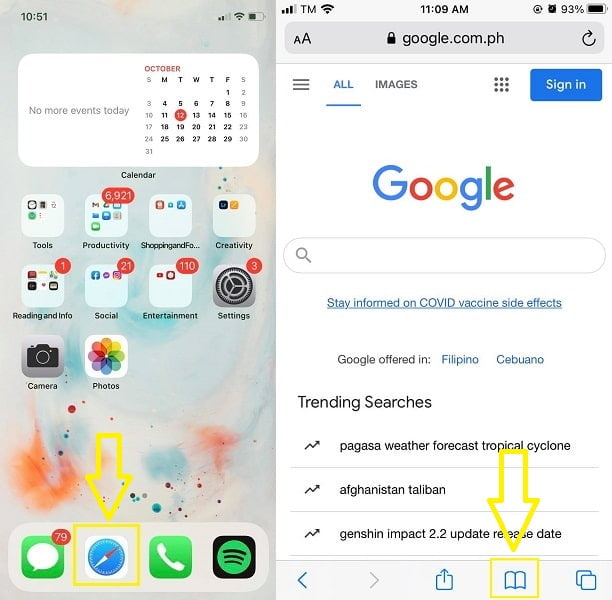
Trin 2Når bogbogslisten er indlæst, skal du trykke på Redigere nederst på din skærm. Vælg derefter, hvilket bogmærke du vil slette. Dette kan gøres ved at klikke på det røde ikon ud for hvert bogmærke.

Trin 3Derefter trykker du på Slette knappen på højre side af bogmærket for at slette det. Tryk til sidst på Udført knappen i nederste højre hjørne af skærmen, når du allerede har slettet alle dine uønskede eller irrelevante bogmærker.
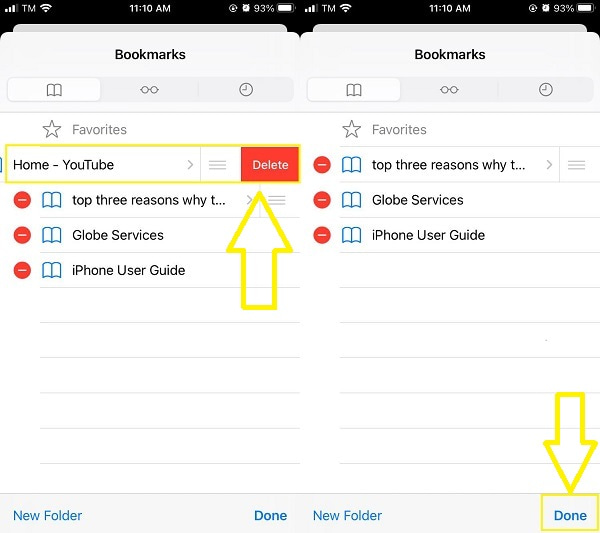
Del 2. Sådan slettes favoritter på iPhone
På samme måde som at slette bogmærker er det lige så nemt at slette favoritter. Du kan slette favoritter med lignende trin fra sletning af bogmærker. Ikke desto mindre er her enkle trin til, hvordan du kan gøre det.
Trin til, hvordan du sletter favoritter på iPhone:
Trin 1For at starte skal du åbne Safari app på din iPhone. Og derefter, nederst på din skærm, tryk på bogmærker .
Trin 2Derefter skal du øverst på bogmærkelisten vælge Favorit mulighed. Tryk derefter på i nederste højre hjørne Redigere .
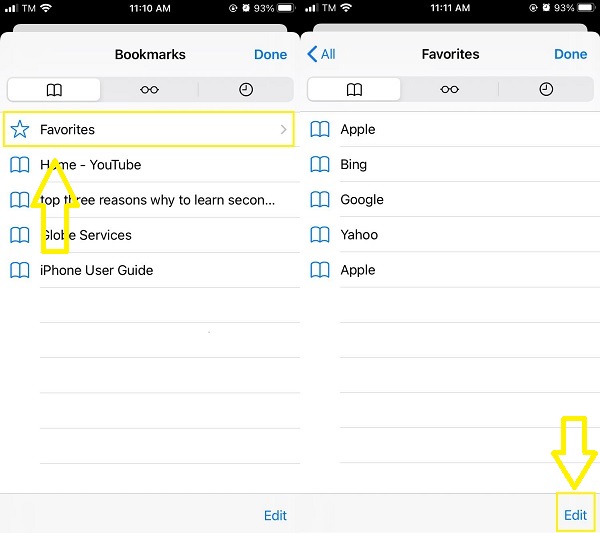
Trin 3Tryk derefter på det røde ikon ud for hvert bogmærke, og tryk derefter på Slette knappen, når den vises. Klik på, når du allerede har slettet dine favoritter Udført.
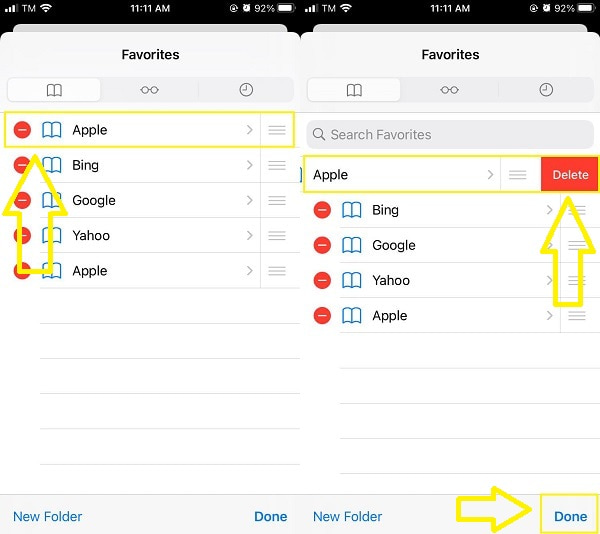
Del 3. Sådan sletter du bogmærker og historik på iPhone
Bogmærker og Historie er små hukommelsesforbrugere, der normalt negligeres. Men efterhånden som du bruger din iPhone, jo større bliver hukommelsespladsen. Heldigvis kan du nemt slette begge dele inden for en kort periode. Brug appen Indstillinger eller Safari på din iPhone til at slette bogmærkehistorikken
Sådan slettes bogmærker og historik på iPhone med appen Indstillinger
Start med at gå til din iPhones app Indstillinger. Vælg Safari fra listen.

Fra menuen Safari Indstillinger skal du vælge Ryd historik og webside data. Bekræft endelig handlingen ved at trykke på Ryd historik og webside data i pop op-bekræftelsen.
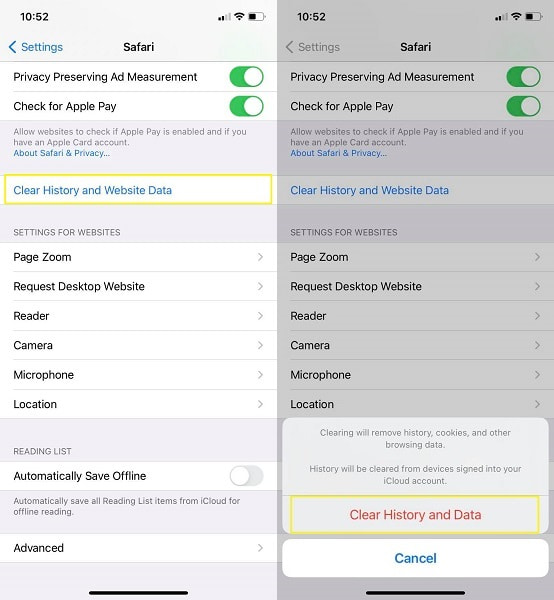
Sådan sletter du bogmærker og historie på iPhone med Safari-appen
For at begynde skal du åbne Safari -appen på din iPhone. Vælg derefter bogmærkeikonet fra bunden af skærmen.
Tryk på Ryd i nederste højre hjørne. Fire tilgængelige muligheder vises på din skærm: Hele tiden, I dag og i går, I dag og Den sidste time. Dette vil bestemme, hvor meget historie du vil slette fuldstændigt, så foretag dit valg i overensstemmelse hermed.
Del 4. Sådan sletter du bogmærker og historie på iPhone med FoneEraser til iOS
Men hvis din iPhones hukommelse stadig er ved at løbe tør efter sletning af bogmærker, favoritter og historie, skal du vælge en bedre mulighed. Desuden er det ikke altid en dårlig ting at tørre din iPhones hukommelse. Dette vil hjælpe dig grundigt og effektivt med at slippe af med bogmærker og historie.
FoneEraser til iOS er den bedste iOS-datarenser, der let kan slette alt indhold og indstillinger på iPhone, iPad eller iPod fuldstændigt og permanent.
- Rengør uønskede data fra iPhone, iPad eller iPod touch.
- Slet data hurtigt med engangs overskrivning, hvilket kan spare tid for mange datafiler.
Trin til, hvordan du sletter bogmærker og historik på iPhone med FoneEraser til iOS:
Trin 1Først skal du installere og køre FoneEraser til iOS på din computer først. Tilslut din iPhone til din computer med et USB-kabel på samme tid.

Trin 2Når du har tilsluttet din iPhone til din computer, skal du trykke på Stol fra pop op-meddelelsen på din iPhone. Dette er for at programmet kan genkende og scanne din iPhone frit og automatisk.

Trin 3Til sidst, i venstre side af panelet, vælg Slet alle data. Data slettet med FoneEraser til iOS er permanent tabt og kan ikke gendannes eller nemt vendes. Lav en sikkerhedskopi af vigtige filer i forvejen for at forhindre tab af vigtige filer.

Trin 4Vælg sikkerhedsniveauet for sletning af alle din iPhones data. Lav, Mediumog Høj er de tre tilgængelige sikkerhedsniveauer. Træf en rationel beslutning.

Trin 5Tryk Starten knappen for at starte rydningsprocessen. Vent og se, hvordan din iPhone reagerer, når den er fri for bogmærker og andre data.

Trin 6Brug FoneEraser til iOS' Frigør plads-funktion, hvis du ikke har til hensigt eller ønsker at slette alle data på din iPhone. Dette vil frigøre din iPhone fra uønskede filer, administrere store filer, rydde op i fotos og mere uden at miste data permanent.
Del 5. Ofte stillede spørgsmål om sletning af bogmærker og favoritter på iPhone
1. Er Safari-bogmærker gemt i iCloud?
Ja, så længe iCloud er aktiveret. Således synkroniseres bogmærker, favoritter, historik og andre data automatisk på tværs af dine enheder så længe som iCloud. På den note er dine bogmærker let tilgængelige på din iPhone, iPad eller en MacBook, hele din Safari.
2. Hvordan overfører jeg Safari-bogmærker?
- Åbn Safari på din iPhone, og vælg Filer på menulinjen.
- Derfra skal du klikke på Eksporter bogmærker. Indtast navn og måldestination for bogmærkerne.
- Til sidst skal du klikke på Gem for endelig at overføre dine bogmærker.
3. Hvorfor kan jeg ikke slette et bogmærke på iPhone?
Hvis du ikke er i stand til at slette et bogmærke på din iPhone, kan der være et par årsager til dette. For det første skal du sikre dig, at du forsøger at slette bogmærket fra den browser eller bogmærkeapp, du brugte til at gemme det. Forskellige browsere eller bogmærkeapps kan have forskellige metoder til at fjerne bogmærker. Hvis du stadig støder på problemer, er det muligt, at bogmærket er synkroniseret med en anden enhed eller konto. I sådanne tilfælde kan du prøve at få adgang til bogmærket fra den anden enhed eller konto og slette det derfra. Hvis ingen af disse muligheder virker, kan det måske løse problemet ved at genstarte din iPhone eller opdatere browseren/appen.
4. Hvordan sletter jeg permanent bogmærker i Safari?
Følg disse trin for at slette bogmærker permanent i Safari: Åbn Safari på din enhed. Klik på indstillingen Bogmærker i menulinjen. Vælg Rediger bogmærker fra rullemenuen. Et nyt vindue åbnes med dine bogmærker organiseret i mapper. Find det bogmærke, du vil slette, og højreklik på det. Vælg Slet fra kontekstmenuen, eller tryk på Slet-tasten på dit tastatur. Bekræft sletningen, hvis du bliver bedt om det. Gentag disse trin for hvert bogmærke, du ønsker at fjerne. Ved at følge disse trin kan du permanent slette bogmærker fra Safari.
5. Hvordan sletter jeg et bogmærke, der ikke slettes i Chrome?
Hvis du har problemer med at slette et genstridigt bogmærke i Chrome, kan du prøve et par trin. Først skal du højreklikke på bogmærket og vælge Slet. Hvis det ikke virker, skal du gå til Chrome-menuen (tre prikker i øverste højre hjørne), vælge Bogmærker og derefter Bogmærkehåndtering. Find det problematiske bogmærke, højreklik på det, og vælg Slet. Hvis problemet fortsætter, kan du prøve at rydde din browserhistorik og cachelagrede data eller endda nulstille Chrome-indstillingerne. Hvis alt andet fejler, kan du overveje at geninstallere Chrome. Husk at sikkerhedskopiere dine bogmærker, før du tager drastiske foranstaltninger.
Har du brug for at vide, hvordan man sletter bogmærker i Safari på iPhone? Lad være med at stresse dig selv, for det er slet ikke en svær ting at gøre. Ovenstående er nemme at følge trin til at slette bogmærker, favoritter og historik på en iPhones Safari. Uanset hvilken grund du måtte have til at slette bogmærker, FoneEraser til iOS er det mest anbefalede værktøj. Med dette program kan du enten slette alle data eller frigøre plads på din iPhone effektivt.
